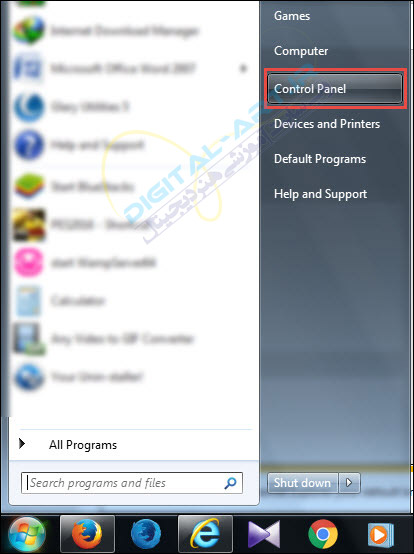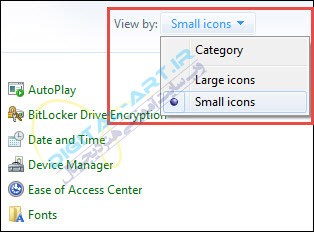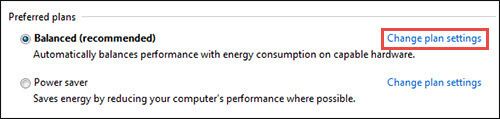تنظیم زمان خاموش شدن صفحه نمایش و Sleep ویندوز
در این آموزش قصد داریم به توضیح نحوه تغییر و مدیریت زمان خاموش شدن سیستم توسط ویندوز (حالت Sleep) و صفحه نمایش در مواقعی که با کامپیوتر فعالیت نمیکنیم بپردازیم.
نکته: تمامی مراحل این آموزش در ویندوز ۷ عکسبرداری شده است، اما برای ویندوز های ۸.۱ و ۱۰ نیز کاربرد دارد.
ابتدا قصد داریم به کنترل پنل ویندوز وارد شویم.
برای این کار بعد از کلیک بر روی دکمه Start ویندوز، بر روی گزینه Control panel کلیک میکنیم.
برای باز کردن کنترل پنل در ویندوز ۸.۱ میتوانید در جستجوی برنامه ها (Search Apps) عبارت Control panel را وارد کرده و برنامه را اجرا کنید.
حال از بالا و سمت راست پنجره باز شده بر روی گزینه کناری نوشته view by کلیک کرده و نوع حالت نمایش کنترل پنل را بر روی Small icons یا Large icons قرار دهید. با انجام این کار گزینه های بیشتری در دسترس شما قرار خواهد گرفت.
اکنون از گزینه های نمایش داده شده، گزینه Power Options را انتخاب نمایید.
حال در کنار پلن پاور (نوع حالت) فعال سیستم خود بر روی گزینه Change plan settings کلیک کنید.
نکته: به یاد داشته باشید که باید حتما بر روی حالت فعال پاور سیستم خود تغییرات را انجام دهید. چنانچه بعدا نوع حالت پاور را تغییر دادید، برای حالت جدید هم باید این مراحل را انجام دهید.
نکته ۲: نوع حالت پاور سیستم به خصوص در لب تاپ ها زیادی دارد. پس قبل از اعمال تغییرات جدید، شرایط باتری و صرفه جویی در مصرف آن برای نگهداری شارژ بیشتر را در نظر داشته باشید.
اکنون برای تغییر زمان خاموش شدن صفحه نمایش در زمان عدم استفاده از سیستم در کنار نوشته Turn off the display بر روی لیست آبشاری موجود کلیک کرده و زمان دلخواه خود را انتخاب نمایید.
همچنین برای تغییر زمان اینکه بعد از کار نکردن با سیستم به طور خودکار وارد حالت Sleep شود با کلیک بر روی لیست آبشاری دوم زمان دلخواه خود را تعیین کنید.
About Author
Related Posts
-
Hard Disk Sentinel PRO 4.71 Build 8128
بدون دیدگاه | بهمن ۱۹, ۱۳۹۴ -
توضیحاتی درباره آیفون ۷ از حافظه تا شارژ باتری
بدون دیدگاه | بهمن ۱۸, ۱۳۹۴ -
دوربین OmniCam 360 با دید ۳۶۰ درجه
بدون دیدگاه | مرداد ۲۷, ۱۳۹۲ -
چگونگی تشخیص مدل و نوع کارت گرافیک
بدون دیدگاه | مهر ۱۴, ۱۳۹۵